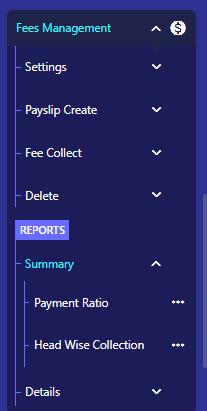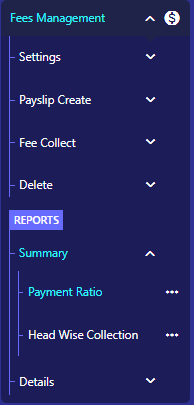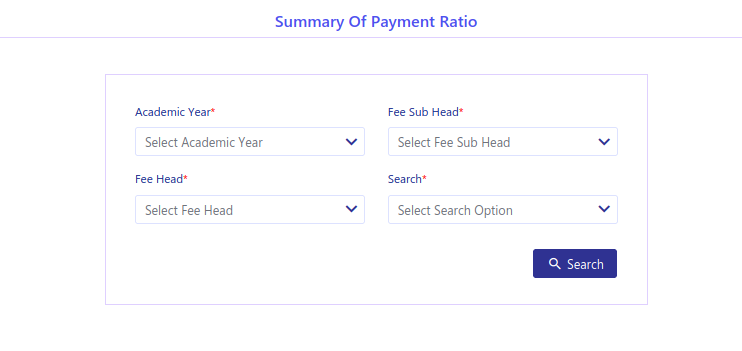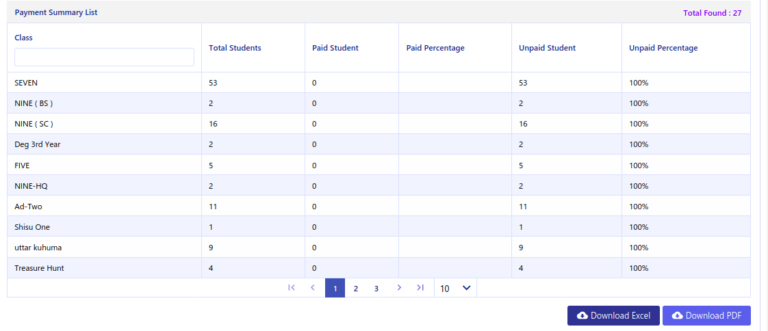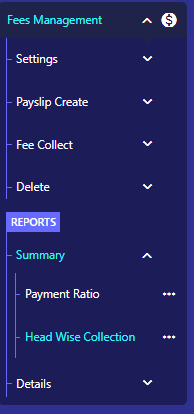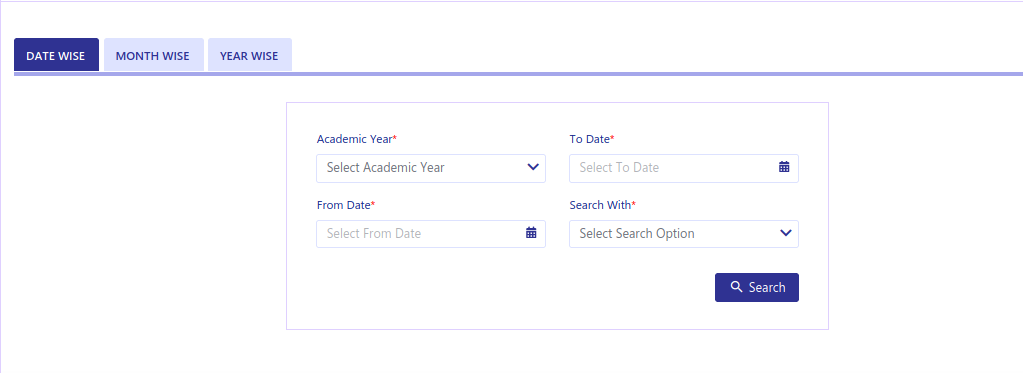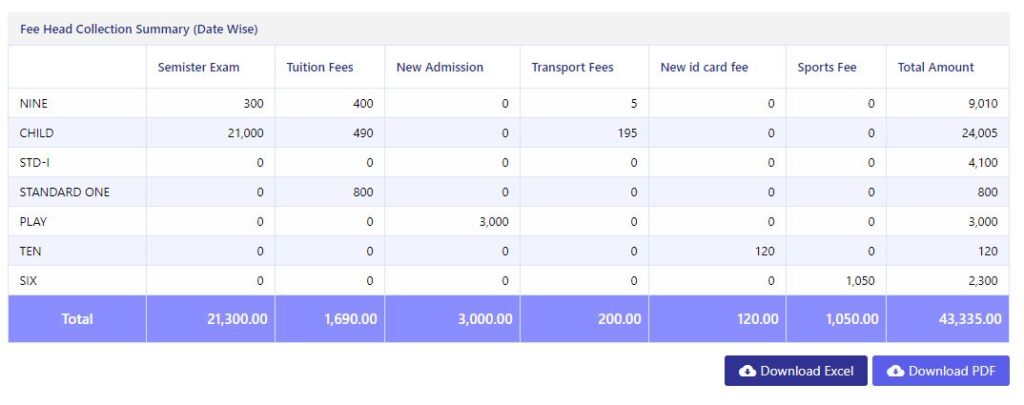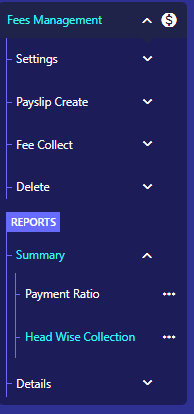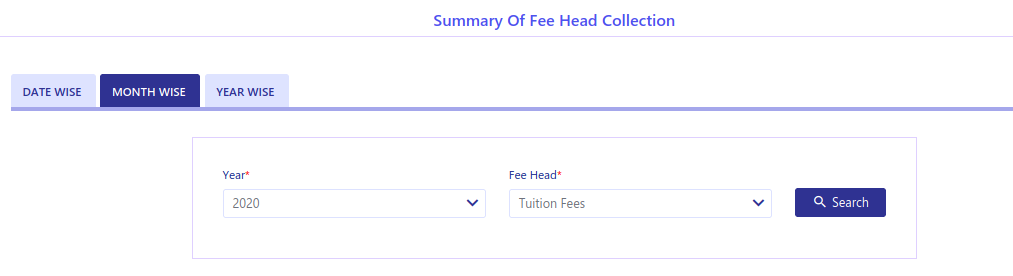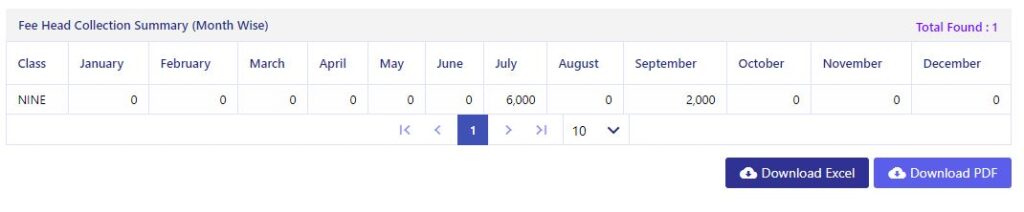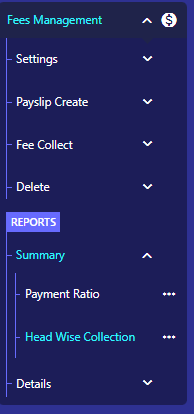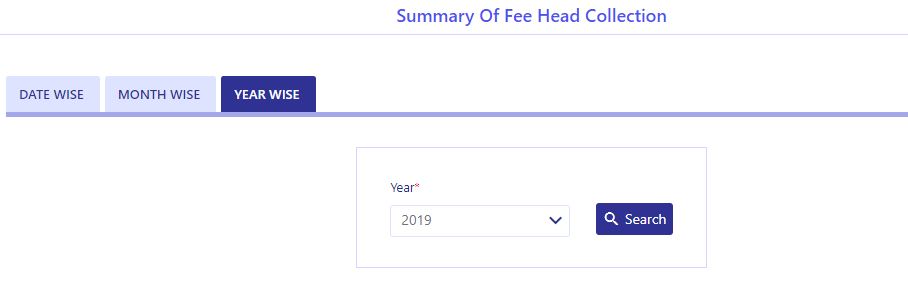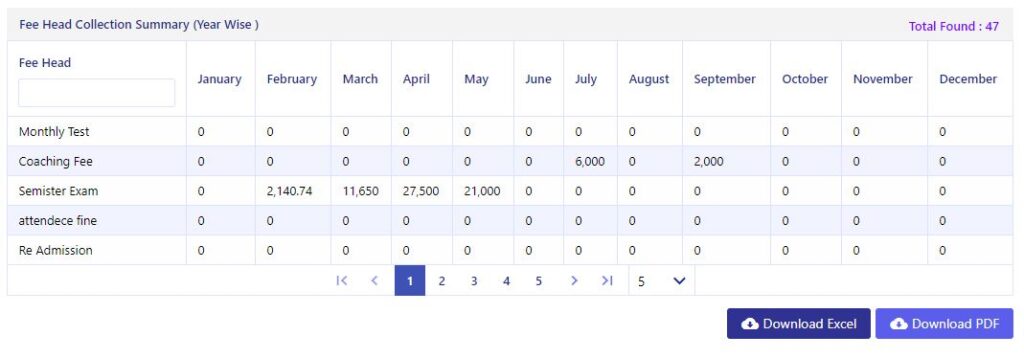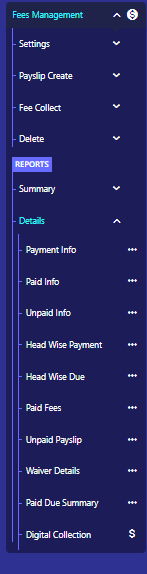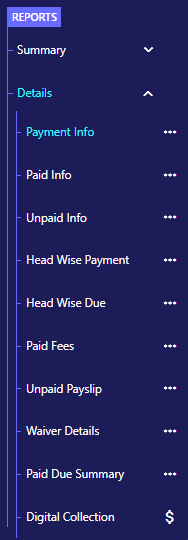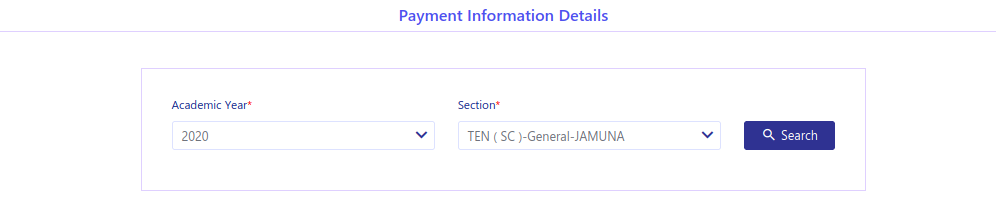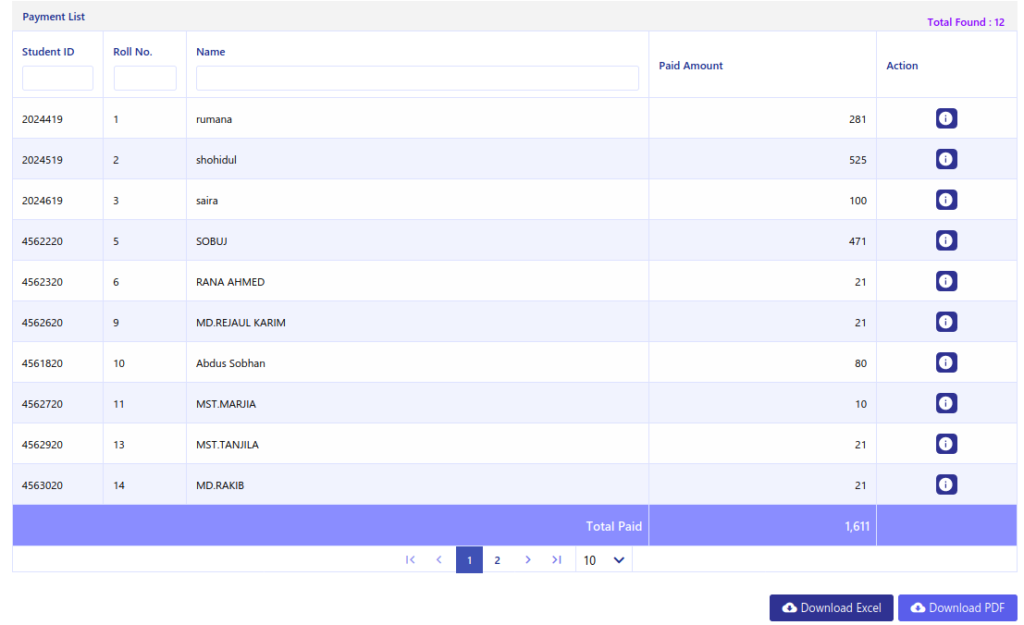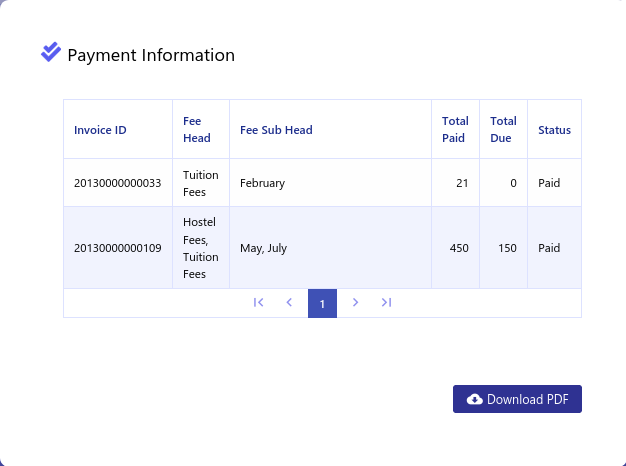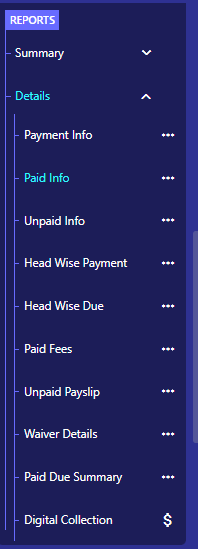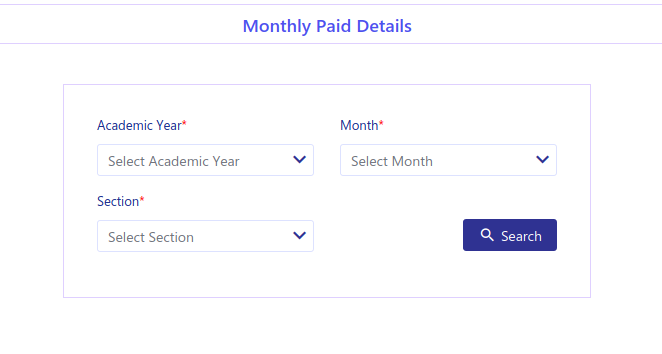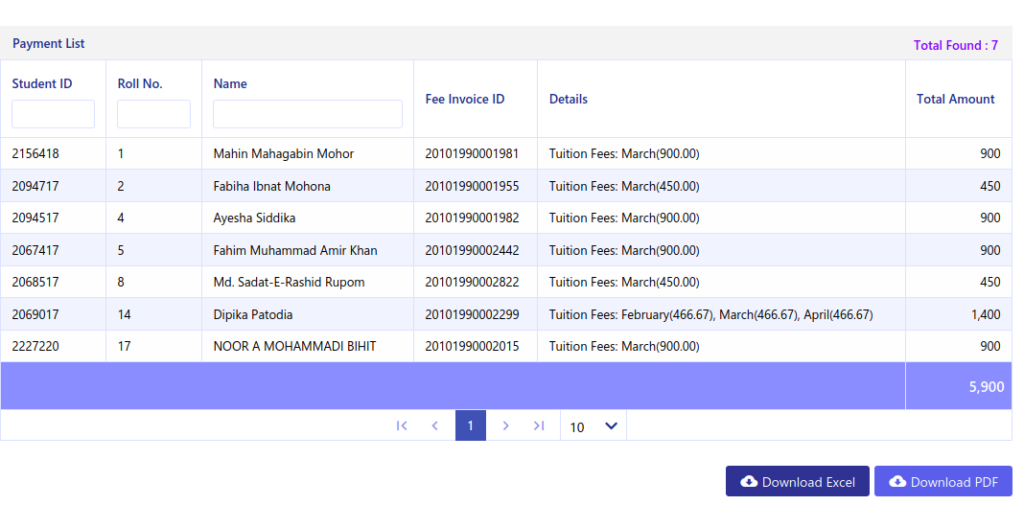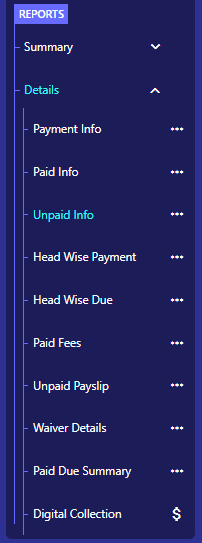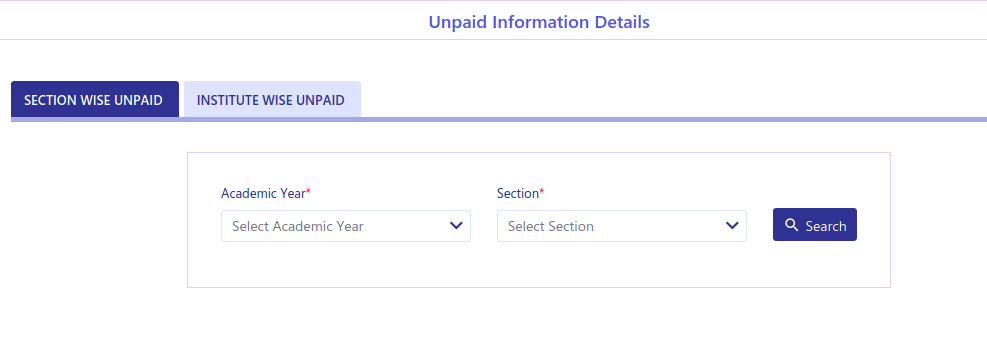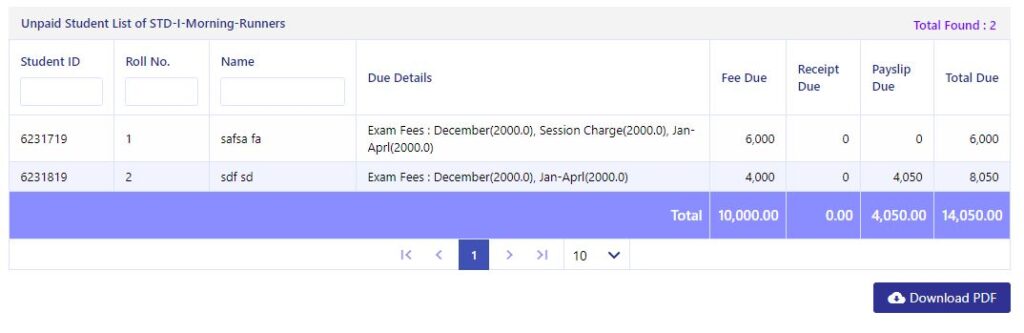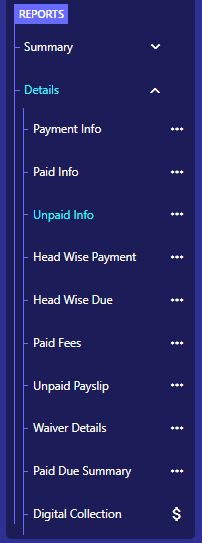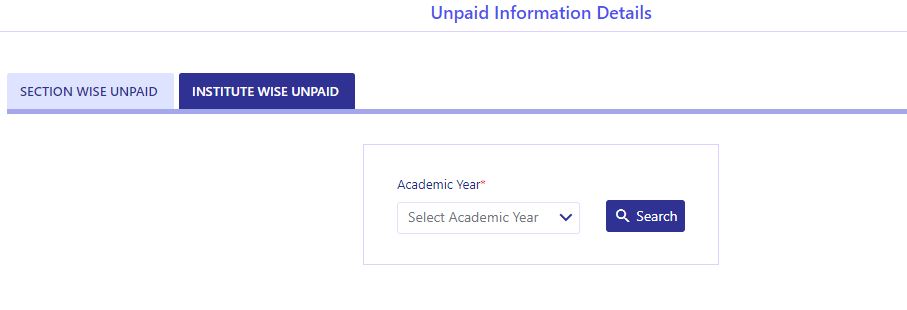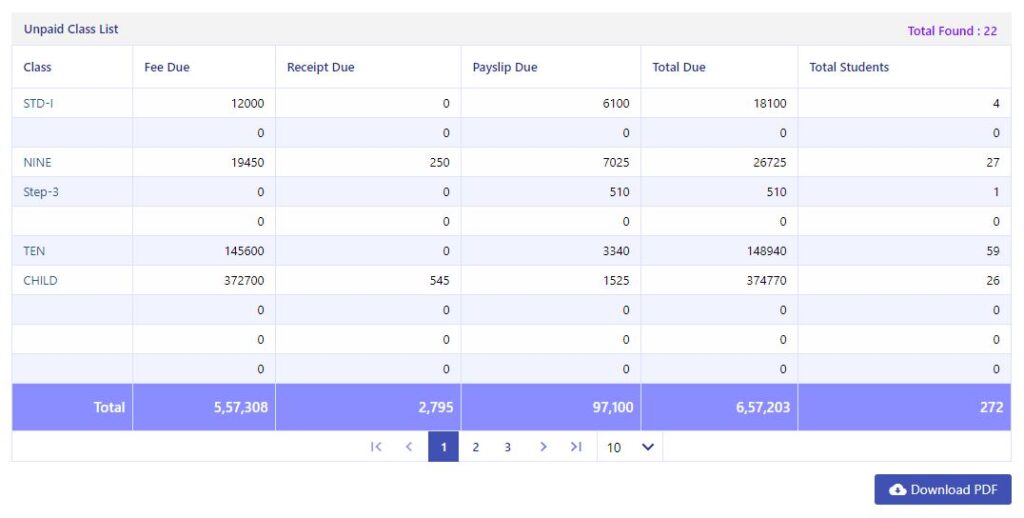কিভাবে এডুম্যানে শিক্ষার্থীদের হিসাবগুলির সংক্ষিপ্ত বিবরণ পাওয়া/দেখা যায়?
এডুম্যান এপ্লিকেশনে সর্বমোট ২ ভাবে শিক্ষার্থীদের হিসাবগুলির রিপোর্ট দেখা যায়।
১। “Payment Ratio” -এ শিক্ষার্থীদের পেমেন্ট (ফি জমাদান) অনুপাতের সংক্ষিপ্ত বিবরণ দেখা যায়। (বিস্তারিত)
২। “Fee Head Collection” ফি হেড সংগ্রহের সংক্ষিপ্ত বিবরণ এর মাধ্যমে। তবে এই রিপোর্ট টি আবার ৩ ভাবে দেখা যায়।
#“Date Wise” ট্যাবে, তারিখ অনুযায়ী।(বিস্তারিত)
#“Month Wise” ট্যাবে ,মাস অনুযায়ী। (বিস্তারিত)
# “Year Wise” ট্যাবে, বছর অনুযায়ী। (বিস্তারিত)